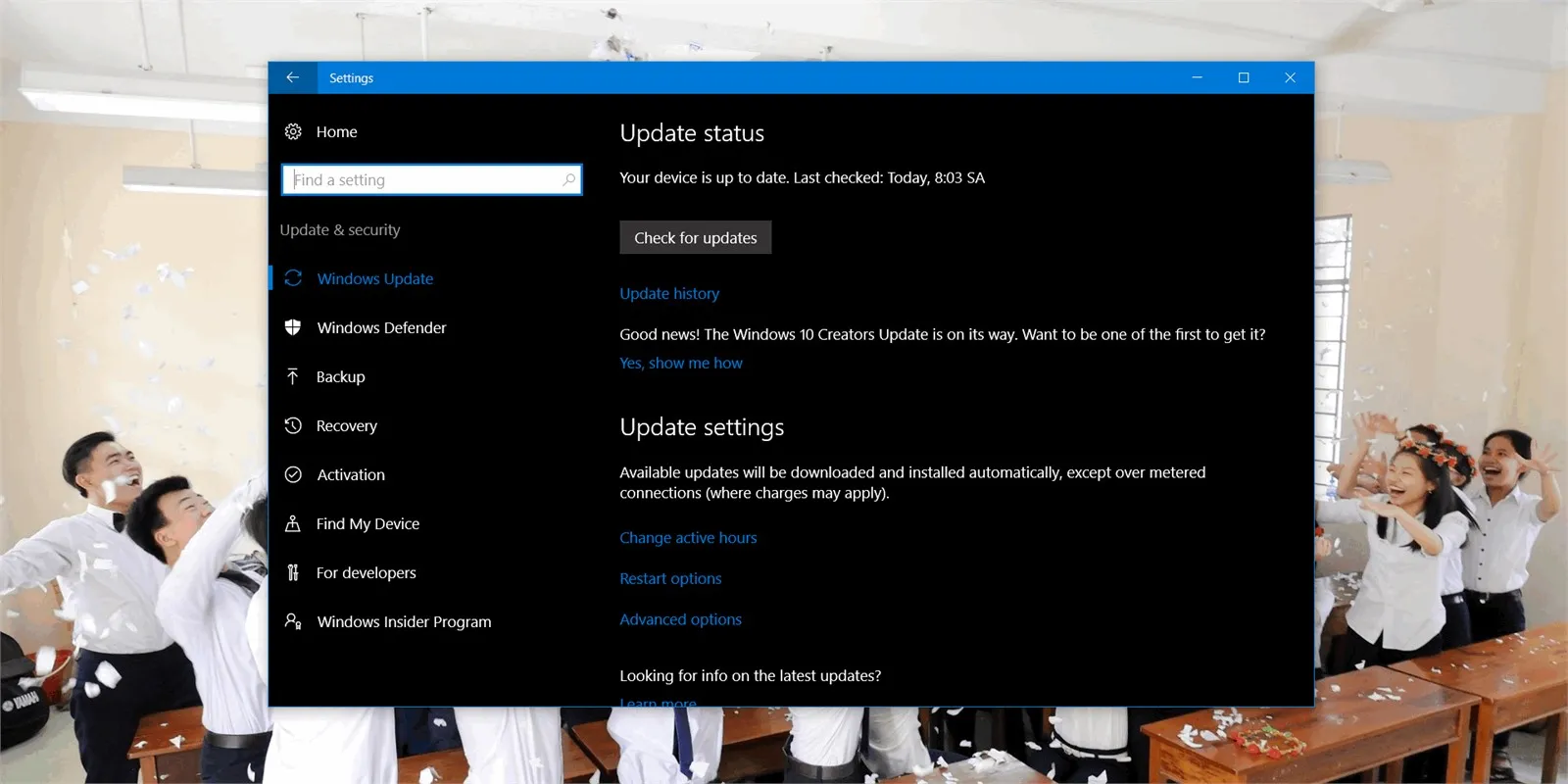Bạn cảm thấy vô cùng khó chịu khi liên tục nhận được các bản cập nhật từ Microsoft trên Windows 10? Blogkienthuc.edu.vn sẽ giúp bạn giải quyết vấn đề này ở bài viết hôm nay.
Bạn cảm thấy vô cùng khó chịu khi liên tục nhận được các bản cập nhật từ Microsoft trên Windows 10? Blogkienthuc.edu.vn sẽ giúp bạn giải quyết vấn đề này ở bài viết hôm nay.
Bạn đang đọc: Cách hoãn cập nhật Windows 10 Creators Update trong vòng 365 ngày
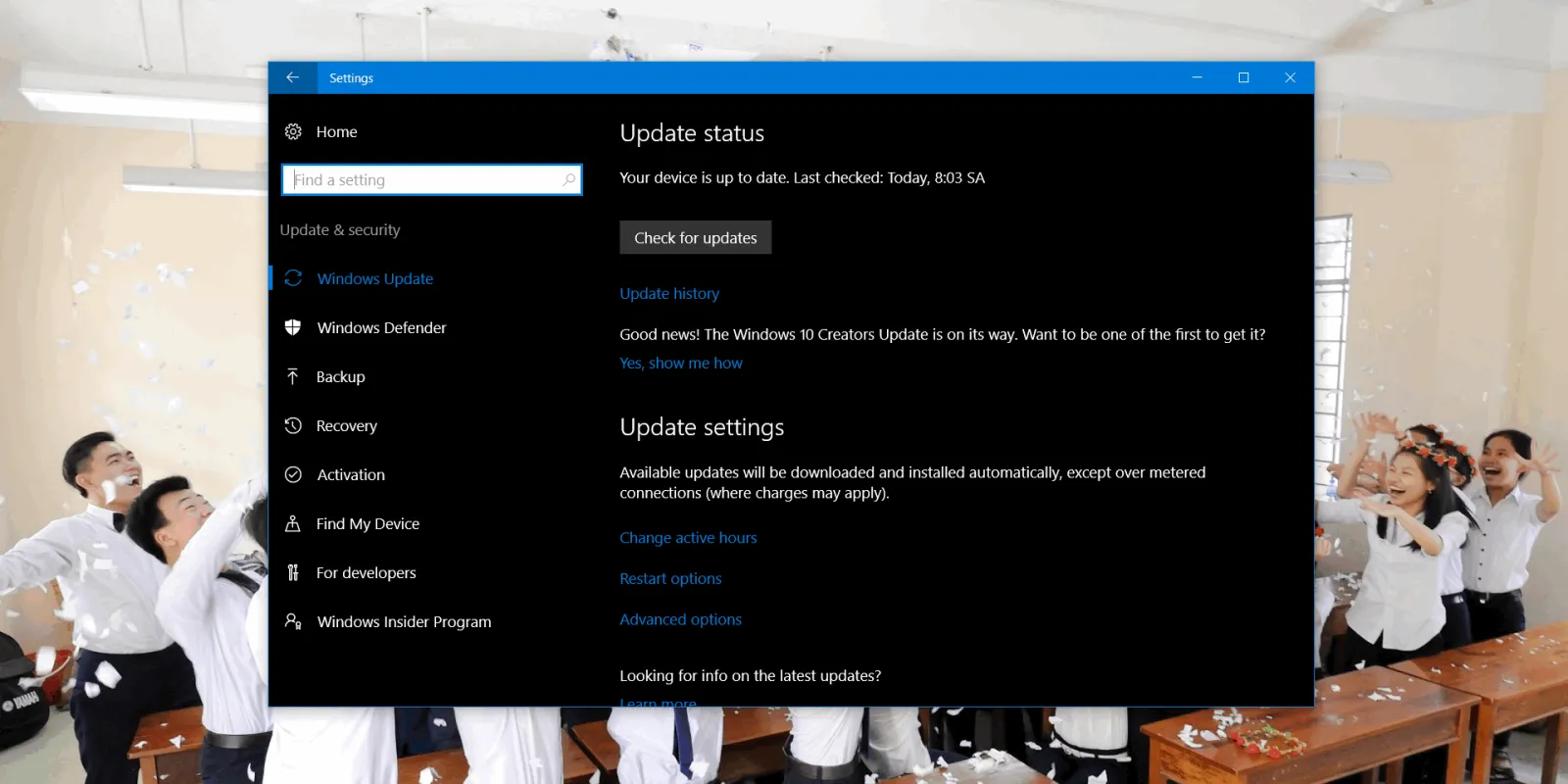
Cách hoãn cập nhật Windows 10 trong vòng 365 ngày.
Xem thêm: Mẹo kiểm soát việc cài đặt ứng dụng trên Windows 10 Creators Update
Có thể bạn chưa hề biết rằng phiên bản Windows 10 Creators Update đã cho phép người dùng lựa chọn thời điểm cài đặt các bản cập nhật trên thiết bị của họ. Bằng cách sử dụng tính năng mới này, bạn có thể hoãn hoặc từ chối các bản cập nhật đến từ Microsoft trong vòng 365 ngày.
Cách sử dụng tính năng đầy hữu ích này rất đơn giản, các bạn tham khảo các bước thực hiện được hướng dẫn một cách chi tiết và cụ thể ở bên dưới nhé.
Hoãn cập nhật Windows 10 trong vòng 365 ngày
Dưới đây là cách để hoãn hoặc từ chối các bản cập nhật trên Windows 10 Creators Update:
Bước 1. Mở ứng dụng Settings, sau đó truy cập vào phần Update & Security, chọn mục Windows Update;
Tìm hiểu thêm: Hướng dẫn xây dựng map trong game roblox
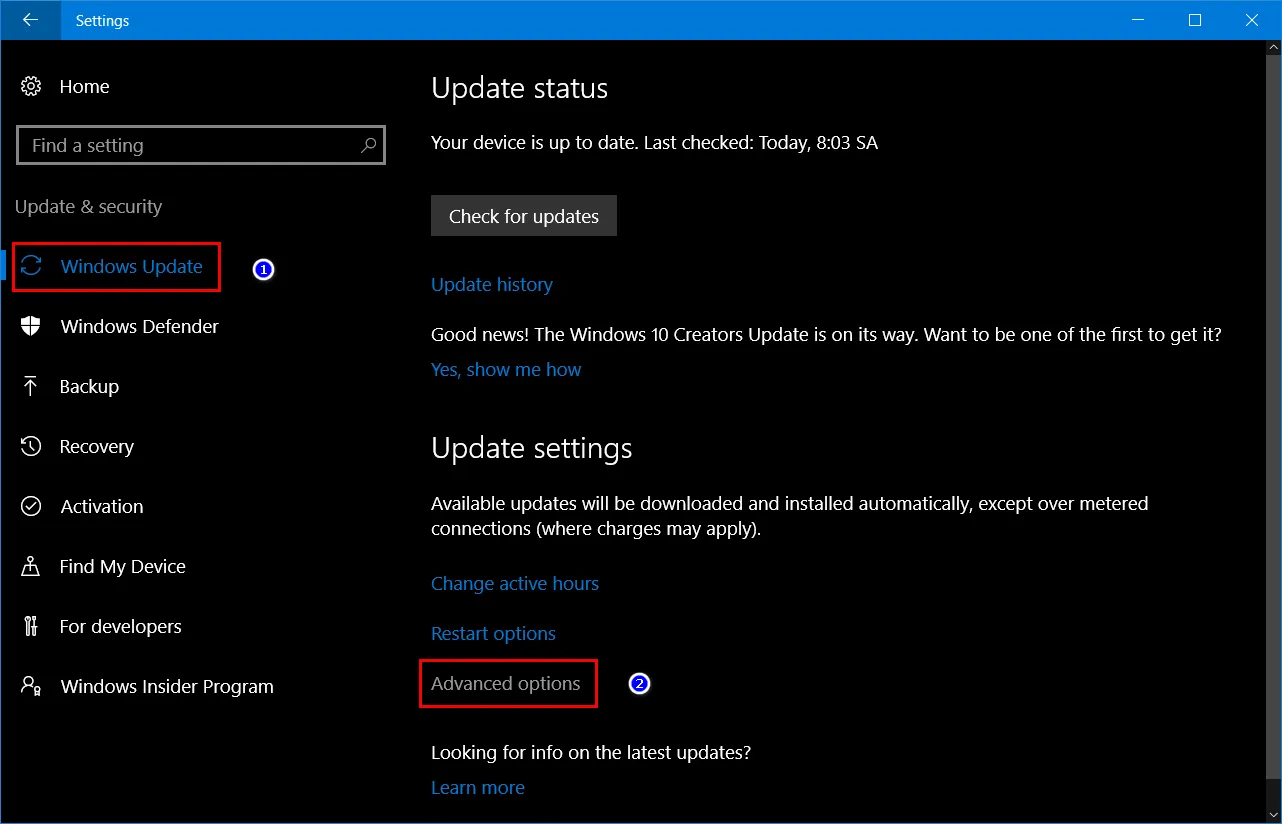
Bước 2. Tại đây, ở bên dưới tùy chọn Update, bạn nhấn mục Advanced options. Một trang tùy chọn nâng cao sẽ được mở ra:
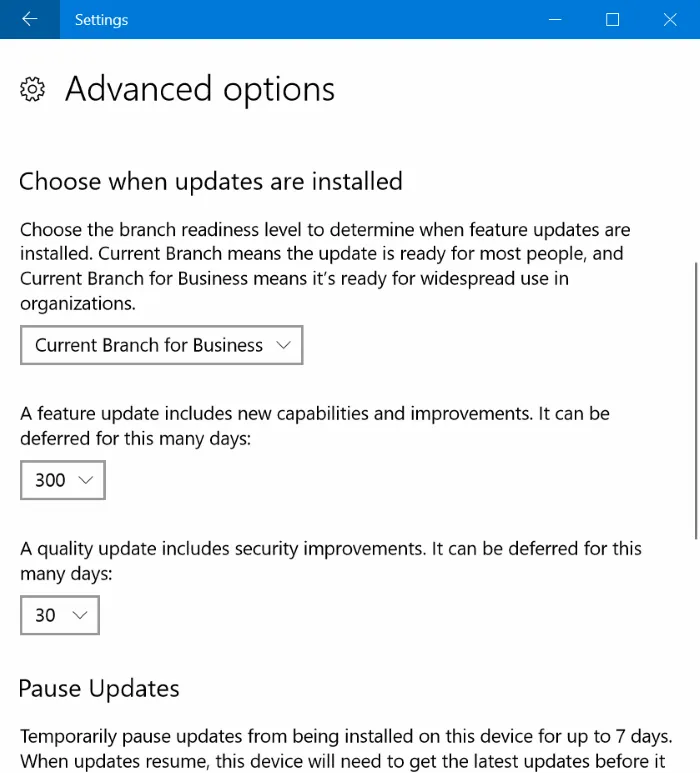
>>>>>Xem thêm: Cách gỡ cài đặt Epic Games Launcher trên máy tính đơn giản nhất
Bước 3. Bên dưới mục Choose when updates are installed, có 3 tùy chọn như sau:
- Choose the branch readiness level to determine when feature updates are installed: cho phép bạn chọn nhánh nhận bản cập nhật, như người dùng phổ thông hay doanh nghiệp.
- A feature update includes new capabilities and improvements: cho phép tùy chỉnh thời gian từ chối các bản cập nhật tính năng.
- A quality update includes security improvements: cho phép tùy chỉnh thời gian từ chối các bản cập nhật bảo mật.
Ở mục số 2, bạn hãy điều chỉnh thời gian về 365 ngày là được. Ngoài ra bạn cũng có thể thay đổi hai mục còn lại tùy theo nhu cầu của bạn. Thật đơn giản phải không nào, Blogkienthuc.edu.vn chúc các bạn thành công!